Ændring til en TCP/IP-standardport
Her beskrives proceduren til at ændre den port, der bruges af en enhed tilsluttet via et netværk, til en TCP/IP-standardport. Hvis du midlertidigt angiver en port til enheden, når driveren installeres, kan du ændre den til den korrekte port ved at benytte denne procedure.
Forudsætninger
Angiv en midlertidig port ([LPT1] osv.), og installer driveren med [Brugerdefineret].
Bekræft enhedens navn og IP-adresse
Du skal angive enhedens navn og IP-adresse ved tilføjelse af en TCP/IP-standardport. Som enhedens navn skal du bruge det navn, som enheden har på netværket. Hvis du ikke kender enhedens navn eller IP-adresse, kan du kontakte netværksadministratoren.
Fastlæggelse af protokol, der skal bruges
LPR: Den protokol, der almindeligvis bruges af TCP/IP.
Raw: En protokol, der kan bruges sammen med Windows. Den sender data med højere hastighed end LPR.
Når computeren startes, logges der på som bruger med administratorrettigheder.
Procedurer
1.
Vis skærmen med printeregenskaber.
(1) Åbn [Bluetooth og enheder] (eller [Enheder]) under [ Indstillinger] i menuen Start.
Indstillinger] i menuen Start.
 Indstillinger] i menuen Start.
Indstillinger] i menuen Start.(2) I [Printere og scannere] skal du åbne administrationsskærmen for den enhed, der skal indstilles.
For at få vist administrationsskærmen skal du klikke på enheden eller klikke på [Administrer] for den pågældende enhed.
(3) Klik på [Printeregenskaber] for den enhed, der skal indstilles.
2.
Åbn fanen [Porte] → klik på [Tilføj port].

3.
Vælg [Standard TCP/IP Port] fra [Tilgængelige printerporte] → klik på [Ny port].
4.
Angiv enhedens navn eller IP-adresse i henhold til instruktionerne i guiden.
[Portnavn] angives automatisk. Rediger portnavnet om nødvendigt.
 BEMÆRK
BEMÆRKHvis skærmbilledet [Der kræves yderligere portoplysninger] vises, skal du udføre en af følgende procedurer.
Gå tilbage til forrige skærmbillede i guiden → indtast oplysningerne igen i [Printernavn eller IP-adresse] → klik på [Næste].
Vælg [Standard] for [Enhedstype] → vælg [Canon Network Printing Device with P9100] → klik på [Næste].
Afhængigt af den anvendte enhed kan den enhedstype, som du kan vælge på skærmbilledet [Der kræves yderligere portoplysninger] > [Enhedstype] > [Standard], variere.
5.
Klik på [Udfør].
6.
Klik på [Luk] i dialogboksen [Printerporte].
7.
Klik på [Konfigurer port].

8.
Indstil porten.
Ved brug af LPR:
(1) Vælg [LPR] som [Protokol] → angiv en af printerkøerne som [Navn på kø] i [LPR-indstillinger].
LP: Udskriver i henhold til enhedens spoolindstilling. Denne indstilling bruges normalt.
SPOOL: Udskriver altid efter spooling til harddisken, uanset hvad enhedens indstillinger er.
DIRECT: Udskriver altid uden spooling til harddisken, uanset hvad enhedens indstillinger er.
(2) Klik på [OK].
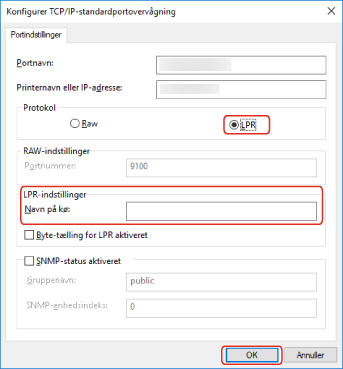
Ved brug af Raw:
(1) Vælg [Raw] som [Protokol] → klik på [OK].
9.
Klik på [Luk].